Steam یک پلتفرم بازی چند ایستگاهی است که در آن بازیکنان می توانند بازی های دلخواه خود را بخرند، معامله کنند و بازی کنند. Steam امکان تراکنشهای درون پلتفرمی را فراهم میکند، بنابراین باید سطح بهینهای از امنیت را برای رفع شک و تردید مصرفکنندگان خود فراهم کند. بنابراین، این اقدامات امنیتی ممکن است با تنظیمات امنیتی دستگاه شما مغایرت داشته باشد.
هنگامی که این تنظیمات امنیتی با هم برخورد می کنند یا زمانی که Steam اقدامات شما را در پلتفرم به اشتباه تفسیر می کند، خطای «دسترسی Steam رد شد» رخ می دهد. وقتی این اتفاق می افتد، Steam دیگر در دسترس نیست. اگر شما هم با همین مشکل مواجه هستید، در اینجا چند راه حل ساده وجود دارد که می توانید امتحان کنید.
1. Steam را از طریق File Explorer راه اندازی مجدد کنید
یکی از اولین و مهمترین راه حل های قابل اجرا، راه اندازی مجدد برنامه Steam از File Explorer به صورت دستی به جای دسترسی مستقیم به آن از نماد دسکتاپ است.
مراحل داده شده را دنبال کنید تا به فهرست فایل استیم خود بروید
- File Explorer را باز کنید و به پوشه Steam خود که در آن نصب شده است بروید.
- برنامه Steam را پیدا کنید و آن را از آنجا اجرا کنید.
راهاندازی مستقیم Steam از فایل برنامه اصلی ممکن است خطای Steam Access Denied را برطرف کند. به همین ترتیب، اگر Steam از قبل در پسزمینه اجرا میشود، آن را در Task Manager ببندید.
2. از حساب Steam خود خارج شوید
گاهی اوقات، به دلیل فعالیت طولانی مدت در حساب Steam و تغییرات در تنظیمات امنیتی سیستم در این مدت، ممکن است اقدام شما به عنوان بازجویی تفسیر شود که منجر به خطای Steam Access Denied می شود. یک راه حل ساده ممکن است این باشد که دوباره وارد حساب استیم خود شوید و بازی مورد علاقه خود را انجام دهید.
ساخت ویدیوی روز
در اینجا نحوه انجام این کار آمده است:
- به گوشه سمت راست بالای برنامه Steam خود بروید و روی منوی کشویی کلیک کنید.
- روی خروج از حساب کاربری کلیک کنید.
- در پنجره بازشو، روی خروج کلیک کنید.
3. VPN خود را قطع یا فعال کنید
پس از راه اندازی مجدد Steam و ورود مجدد به حساب خود، بررسی کنید که آیا VPN شما روشن است یا خیر. اگر VPN به طور مداوم آدرس های IP را تغییر دهد، فعالیت شما بدنام می شود. سعی کنید VPN خود را برای مدتی خاموش کنید و ببینید آیا هنگام تلاش برای دسترسی به Steam همچنان با همان خطا مواجه می شوید.
اگر قبلاً از VPN استفاده نمی کردید، از VPN استفاده کنید تا ببینید آیا IP پوشانده شده به رفع این خطا کمک می کند. در برخی موارد، تداخل خارجی توسط ISP شما دلیل این خطا است و تغییر آدرس IP شما (از طریق VPN) اغلب آن را برطرف می کند.
برای انجام این کار، تنها کاری که باید انجام دهید این است که یک VPN (آزمایشی رایگان) را دانلود کنید، آن را روشن کنید و سپس وارد حساب استیم خود شوید.
4. کش DNS خود را شستشو دهید
با DNS، عبارت شناسایی، نام یا آدرس منحصربهفردی به رایانه شما ارائه میشود که سایر برنامهها و سیستمها میتوانند از آن برای شناسایی رایانه شما بهعنوان غیر مخرب و ثبتشده استفاده کنند. این امکان وجود دارد که با پاک کردن حافظه پنهان DNS، خطا با حذف ورودی های قدیمی برطرف شود.
این مراحل را برای شستشوی کش DNS خود دنبال کنید:
- cmd را در نوار جستجوی ویندوز جستجو کنید.
- روی نماد خط فرمان کلیک راست کرده و Run as administrator را انتخاب کنید.
- دستورات زیر را یکی پس از دیگری وارد کنید تا DNS خود را به طور موثر شستشو دهید.
ipconfig /flushdnsipconfig /registerdnsipconfig /releaseipconfig /renewnetsh تنظیم مجدد winsock
پس از پاک کردن DNS، کامپیوتر خود را مجددا راه اندازی کنید. پس از فلاش، برای اطمینان از پاک شدن حافظه پنهان DNS و تنظیم مجدد آدرس ها، ضروری است که مجدداً راه اندازی شود. راه اندازی مجدد سیستم ممکن است مشکلات بیشتری ایجاد کند. حتما این مرحله را از دست ندهید.
5. آدرس DNS را تغییر دهید
اگر شستشوی کش DNS مشکل را حل نکرد، آدرس DNS خود را تغییر دهید. استفاده از آن به سیستم شما هویت جایگزین می دهد و خطای Steam's Access Denied را برطرف می کند.
برای انجام این کار، این مراحل را دنبال کنید:
- Control Panel را در نوار جستجوی ویندوز جستجو کنید و آن را باز کنید.
- روی Network and Internet کلیک کنید و به Network and Sharing Center بروید.
- روی تغییر تنظیمات آداپتور کلیک کنید.
- روی شبکه در حال استفاده خود کلیک راست کرده و Properties را انتخاب کنید.
- در پنجره Properties پروتکل اینترنت نسخه 4 (TCP/IPv4) را بیابید و انتخاب کنید.
- روی استفاده از آدرس های سرور DNS زیر کلیک کنید و آدرس ترجیحی و جایگزین را به ترتیب به 8.8.8.8 و 8.8.4.4 تغییر دهید.
- روی OK کلیک کنید و پنجره را ببندید.
با این کار آدرس های DNS تنظیم شده به طور خودکار حذف می شود و به جای آن از DNS فوق الذکر استفاده می شود. اگر در حال حاضر از آن استفاده می کنید، آن را به آدرس دیگری تغییر دهید.
6. یکپارچگی فایل های بازی را بررسی کنید
اگر هنگام تلاش برای اجرای یک بازی خاص با این خطا مواجه شدید، صحت فایل های بازی را بررسی کنید. با این کار، فایل های خراب آن بازی را که باعث خطای Steam Access Denied شده بود، جایگزین می کنید و می توانید آن را بازی کنید.
یکپارچگی فایل های بازی را با دنبال کردن مراحل زیر بررسی کنید:
- Steam را باز کنید و به کتابخانه بروید.
- روی بازی ای که این خطا را نشان می دهد کلیک راست کنید.
- به ویژگی های آن بروید.
- در منو، به فایلهای محلی بروید و روی تأیید صحت فایلهای بازی کلیک کنید.
- صبر کنید تا نوار پیشرفت به 100% برسد، سپس بازی را دوباره بارگیری کنید.
اگر هنگام دسترسی به هر بازی با مشکلی مواجه شدید، اگر هیچ یک از اصلاحات قبلی کار نکرد، فایروال خود را غیرفعال کنید.
7. فایروال خود را غیرفعال کنید
پروتکل های امنیتی داخلی در Steam ممکن است با خطای Steam Access Denied در فایروال سیستم شما تداخل ایجاد کند. از این رو، غیرفعال کردن فایروال فیلتر کردن بسته ها را در شبکه شما کاهش می دهد و به شما در حل مشکل کمک می کند.
برای غیرفعال کردن فایروال مراحل زیر را دنبال کنید:
- Control Panel را در نوار جستجوی ویندوز جستجو کنید و آن را باز کنید.
- روی System and Security کلیک کنید و به Windows Defender Firewall بروید.
- روی روشن یا خاموش کردن فایروال Windows Defender کلیک کنید و برای تنظیمات شبکه عمومی و خصوصی گزینه Turn off Windows Defender Firewall (توصیه نمی شود) را انتخاب کنید.
اگر فایروال کار نمی کند، باید آن را دوباره روشن کنید، زیرا به عنوان مانعی در برابر ویروس ها و سایر تهدیدات عمل می کند. امنیت خود را به خطر نیندازید
8. حذف فایل های Steam Temp
حذف فایلهای موقت، پسوندها یا فایلهای ناخواسته موجود در حافظه پنهان را که ممکن است با برنامه اصلی در تعامل باشند، پاک میکند. این نه تنها مشکل را حل می کند بلکه زمان پاسخگویی برنامه را نیز کمی بهبود می بخشد.
- به گوشه سمت راست بالای برنامه Steam خود بروید و روی Steam کلیک کنید.
- روی تنظیمات کلیک کنید.
- در منو، گزینه Downloads را پیدا کرده و روی آن کلیک کنید.
- سپس بر روی Clear Download Cache کلیک کنید.
به بازی در Steam برگردید
امیدواریم اصلاحات موجود در این لیست به شما در رفع خطای Steam Access Denied کمک کند. اگر به نظر می رسد هیچ کاری درست نمی شود، ویندوز خود را به روز کنید یا Steam را حذف و دوباره نصب کنید.
آیا با Steam Trading Cards آشنایی دارید؟ اگر متوجه نشده اید، آنها یک راه عالی برای به دست آوردن جوایزی مانند شخصی سازی نمایه Steam، دریافت نشان برای نمایه خود، یا حتی فروش آنها در بازار جامعه Steam برای دریافت وجوه برای کیف پول خود هستند. مطمئن شوید که آنها را چک کرده اید!
در اینجا همه چیزهایی که باید در مورد کارت های تجاری Steam بدانید، از جمله نحوه دریافت آنها و کارهایی که باید با آنها انجام دهید، آورده شده است.
بعدی را بخوانید
درباره نویسنده
شان عبدالله
(121 مقاله منتشر شده)
شان عبدالله فارغ التحصیل مهندسی است. او پس از پایان تحصیلات و کارشناسی ارشد، کار خود را به عنوان نویسنده آزاد آغاز کرده است. او در مورد استفاده از ابزارها و نرم افزارهای مختلف برای کمک به افراد برای بهره وری بیشتر به عنوان یک دانشجو یا حرفه ای می نویسد. در اوقات فراغت خود، او عاشق تماشای ویدیوهای یوتیوب در مورد بهره وری است.
بیشتر
از شان عبدالله
مشترک شدن در خبرنامه ما
به خبرنامه ما بپیوندید تا نکات فنی، نظرات، کتاب های الکترونیکی رایگان و معاملات انحصاری را دریافت کنید!
برای عضویت اینجا را کلیک کنید